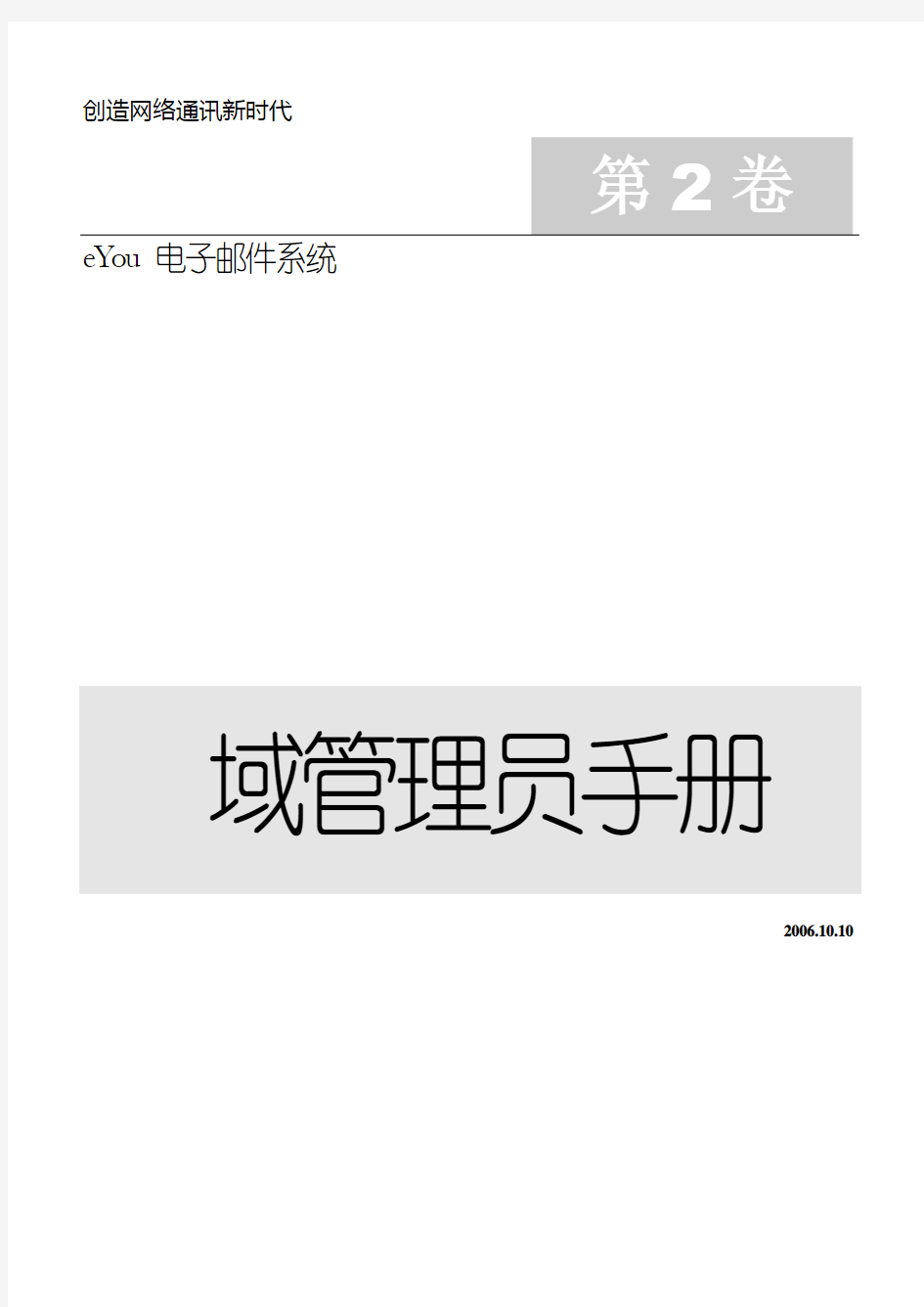
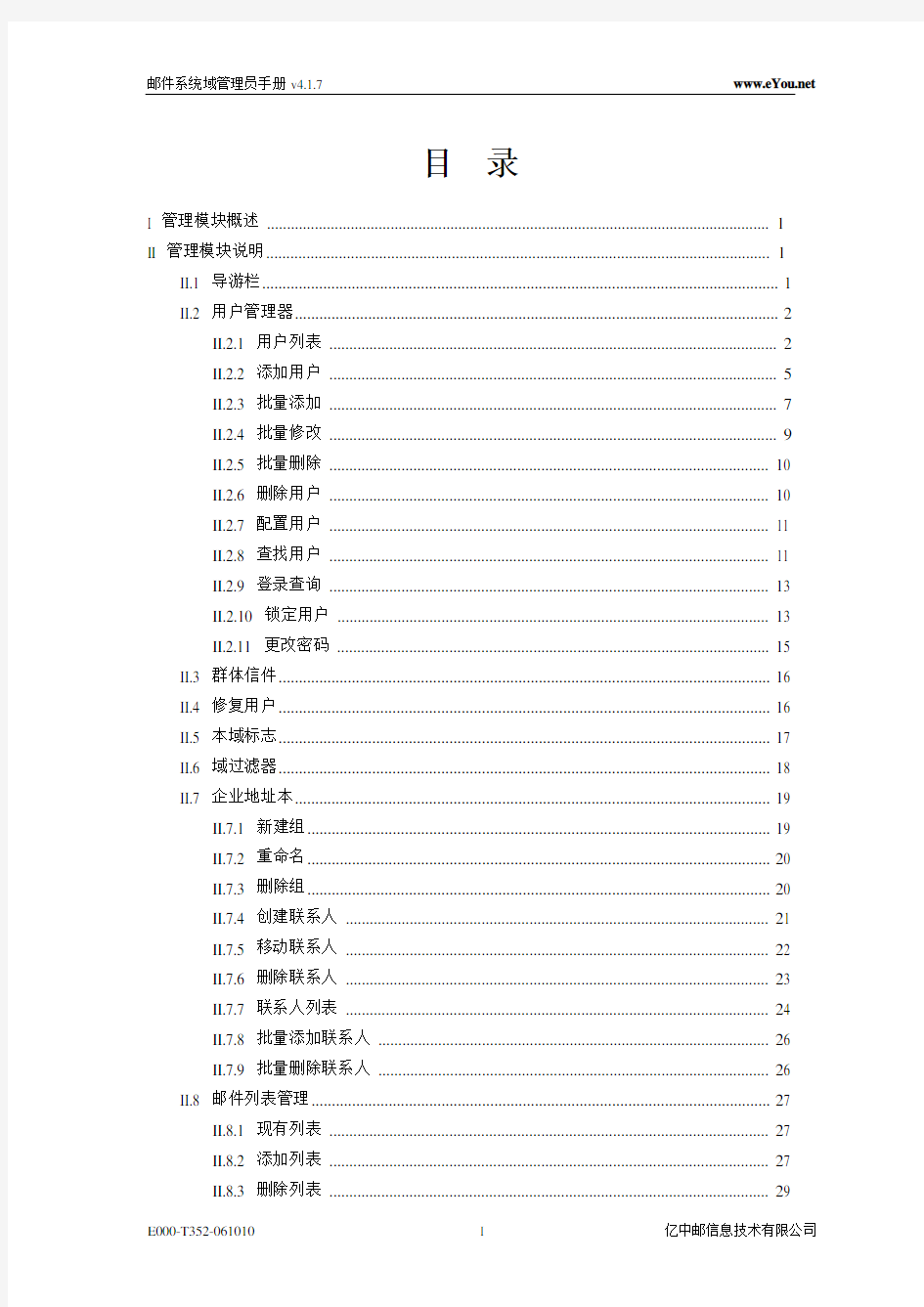
创造网络通讯新时代
2006.10.10
目录
I 管理模块概述 (1)
II 管理模块说明 (1)
II.1 导游栏 (1)
II.2 用户管理器 (2)
II.2.1 用户列表 (2)
II.2.2 添加用户 (5)
II.2.3 批量添加 (7)
II.2.4 批量修改 (9)
II.2.5 批量删除 (10)
II.2.6 删除用户 (10)
II.2.7 配置用户 (11)
II.2.8 查找用户 (11)
II.2.9 登录查询 (13)
II.2.10 锁定用户 (13)
II.2.11 更改密码 (15)
II.3 群体信件 (16)
II.4 修复用户 (16)
II.5 本域标志 (17)
II.6 域过滤器 (18)
II.7 企业地址本 (19)
II.7.1 新建组 (19)
II.7.2 重命名 (20)
II.7.3 删除组 (20)
II.7.4 创建联系人 (21)
II.7.5 移动联系人 (22)
II.7.6 删除联系人 (23)
II.7.7 联系人列表 (24)
II.7.8 批量添加联系人 (26)
II.7.9 批量删除联系人 (26)
II.8 邮件列表管理 (27)
II.8.1 现有列表 (27)
II.8.2 添加列表 (27)
II.8.3 删除列表 (29)
II.8.5 修改列表 (30)
II.8.6 查找列表 (31)
II.8.7 添加用户 (31)
II.8.8 批量添加 (33)
II.8.9 删除用户 (34)
II.8.10 列表用户管理 (35)
II.8.11 导出所有列表 (36)
II.9 组管理 (36)
II.9.1 创建组 (36)
II.9.2 配置组 (38)
II.9.3 删除组 (39)
II.9.4 组发信 (40)
II.10 组管理员管理 (42)
II.10.1 新建组 (43)
II.10.2 重命名 (44)
II.10.3 移动组 (45)
II.10.4 删除组 (46)
II.10.5 配置组 (47)
II.10.6 组发信 (47)
II.10.7 创建用户 (49)
II.10.8 分配用户 (50)
II.10.9 移动用户 (51)
II.10.10 删除用户 (53)
II.10.11 锁定用户 (54)
II.10.12 查看用户资料 (54)
II.10.13 批量添加用户 (56)
II.10.14 批量修改用户 (56)
II.10.15 批量删除用户 (57)
II.11 流量统计 (58)
II.11.1 邮件日志查询 (58)
II.11.2 日历查询 (59)
II.11.3 当日详细查询 (60)
II.11.4 日流量统计 (62)
II.11.5 月流量统计 (62)
II.11.7 月TOP列表 (64)
II.11.8 自定义时间TOP列表 (65)
II.12 查看邮箱空间 (65)
II.13 别名用户管理 (66)
II.14 用户命令历史 (67)
II.15 更改密码 (68)
II.16 系统通知管理 (69)
II.17 退出 (69)
文档约定
本文档中的特定信息通过特定格式表现,约定如下:
以下划线加粗表示浏览器页面中出现的超级链接。如:文件夹。
以【】封装列表框、单选按钮、输入框和按钮的提示信息。如:【立即发送】。
以“”封装的表示操作过程中出现在页面或终端屏幕上的提示信息,如:“邮件数目统计”。
北京亿中邮信息技术有限公司
北京市朝阳区建国路93号万达广场8号楼9层
邮政编码:100022
电话86-10-58205999 ? 传真86-10-58207500
I管理模块概述
本电子邮件系统的管理模块继承了整个系统的风格,其主要特点是:
Web界面
域管理员的所有操作在用户的浏览器中就可以完成,用户无需安装浏览器以外的任何软件,实现了移动办公的需求和远程维护的问题,即使是域管理员出差,只要能访问到主机,仍然可以进行系统的管理。
可靠性
(1)对数据库进行了充分优化。
(2)保证每天24小时,全年365天不间断服务。
高速度
优良的代码编写,保证程序运行的速度。
安全性
(1)安全访问控制。可以限制管理员的登录地址。
(2)密码校验。进入管理界面需要输入管理员密码。
易于操作
人性化的设计充分考虑到了用户使用的方便,为用户节省操作过程中的点击次数。
系统信息丰富
详细的统计信息,可以使管理员对于整个系统的运行状况有准确的把握。
I I管理模块说明
II.1 导游栏
系统页面设计以浏览器的Frame为结构,域管理员可以通过页面左侧的导游栏轻松进入各个功能选项。如图II.1-1所示为导游栏的示意图,其中包括了用户管理器、邮件列表管理、群体信件、别名用户管理、更改密码等所有选项的入口。
图II.1-1
II.2 用户管理器
II.2.1用户列表
通过用户列表,域管理员可以查看系统中全部用户概要,如图II.2-1所示为“用户列表”页面,现将该界面各功能简介如下:
图II.2-1
页面顶端有对用户总数及空间占用情况的统计。
页面右上方有分页浏览控制符,即上一页和下一页便于域管理员分页浏览(由于图中列表只有一页,所以无法看到分页浏览控制符),也可以直接输入页码,点击【GO】,页面将直接跳转到输入的页码。
页面上方有控制每页显示用户数的下拉选择框,管理员可选择每页显示20、50、100、200、500个用户。
页面上方提供查找用户功能,可以直接输入要查找的用户ID或证件,进行查找,也可以进行模糊查找,查找的结果会在用户列表中显示出来。
单击用户列表第一列的“用户ID”对应的链接可以进入“查看用户”页面,在此页面可以查看及修改用户配置,界面中各信息功能请参阅添加用户说明。
注:在查看用户信息的同时,域管理员还可以查看用户所在的邮件列表以及用户所管理的邮件列表(该功能需要将系统配置文件中的参数“show_user_list”设置为“yes”),并可查看到用户所属组的列表,(该功能只需本域开通了组管理的功能即可),域管理员可以在如图II.2-2所示的“查看用户”界面中,查看用户所在列表、所管理的列表和所在组的列表,如图II.2-3、图II.2-4、图II.2-5所示。
图II.2-2
图II.2-3
图II.2-4
图II.2-5
在“用户列表”页面提供了删除用户的功能,域管理员可以选中需要删除的用户,点击【删除】按钮,系统将弹出一个提示框如图II.2-6所示,点击确定后,即可删除成功;
如果域管理员在删除用户的同时还想将邮件列表中的同一用户删除,那么可以勾选“从邮件列表中删除”。
注意:如果管理员在删除用户时不想输入管理员密码,域管理员可以将邮件系统的配置
参数“disable_domain_password”设置为“yes”,将输入管理员密码这一项注释掉。
图II.2-6
域管理员可以对用户ID、用户姓名、创建时间、证件、单位、锁定状态进行排序,方便域管理员的查看。
II.2.2添加用户
如图II.2-7所示为“添加用户”页面,添加一个新用户需要填写如下信息:
用户ID:在系统中标识用户身份,用户登录系统时所要输入的信息之一。
用户姓名:存储用户的真实姓名。
初始密码:用来指定用户的初始密码。
确认密码:重复输入初始密码,以保证初始密码输入的正确。
有效日期:用户帐号的有效日期,在此日期之后,用户帐号自动失效,将不能登录和收取新信件,也可以选择永不过期。
选择功能:限制用户可以使用的增值功能,此功能具有继承性,作为超级管理员可以对域设置可使用的增值功能,域管理员可以设置用户可使用的功能,但域管理员只能在该域被限制的范围内进行设置。
服务权限:限制用户收发信件的方式,包括禁止向外域发信、禁止SMTP发信和禁止POP收信。
附加功能:域管理员可以为用户设置如下附加功能:
1.全局地址簿:规定了用户是否可以使用全局地址簿,如果可以则该用户信箱的地址
本功能界面中会出现【全局地址簿】的链接,单击【全局地址簿】可看到该域的所有用户的简要情况。
2.组地址簿:规定了用户在写邮件时是否可以使用组地址簿。
3.发送通知:规定了用户是否具有发送通知的权限,如果可以则该用户信箱的toolbar
内会出现【发送通知】的链接,单击【发送通知】可看到发送通知页面。
4.邮件跟踪:规定了用户是否可以跟踪查看自己发送的邮件被收件人进行的各种操
作,如阅读、转发等。
5.邮件列表地址:规定了用户在写邮件时是否可以使用邮件列表地址。
所属组:域管理员可以将用户分配到已存在的组中。
磁盘配额:限制用户信箱空间的大小,以兆字节为单位。
网络存储:限制用户信箱中网络存储空间的大小,以兆字节为单位。
信件上限:限制用户信箱内信件的总量,当用户信箱内信件的数量达到此数值时,用户将不能再收取信件或写邮件。
附件上限:允许用户上载附件的最大值,若用户上载的附件值达到设定值,用户将不能再上载附件。
单封并发:限制用户同时发送邮件(客户端方式和web方式)的个数,包括抄送地址和暗送地址。
信件长度:控制用户收到的信件的最大长度。
服务器安全连接:超级管理员添加域时,选择开启“服务器安全连接选项”后,在“添加用户”界面便会出现该功能选项,该选项对用户采用TLS(传输层安全协议)方式收发信件进行控制,该选项分为如下4类:
1.全不选:不允许用户采用TLS方式收发信件;
2.POP:用户可以采用SSL(加密通讯协议)方式或普通方式,通过POP接收邮件;
也可以采用普通方式通过SMTP发送邮件,但是不允许用户采用SSL方式通过
SMTP发送邮件。
3.SMTP:用户可以采用SSL方式或普通方式,通过SMTP发送邮件;也可以采用普
通方式通过POP接收邮件,但是不允许用户采用SSL方式通过POP接收邮件。
4.全选:允许用户采用TLS方式收发信件。
证件号码:用来记录用户的证件编号,如学生证、工作证、身份证等,该值非必填字段,是为管理目的设置的。
单位名称:用来标识用户的所属单位。
部门名称:用来标识用户的部门。
手机号码:用来存储用户的手机号码。
用户别名:系统具有创建别名功能,域管理员最多可在此为用户创建五个别名,如ID 为support的用户可创建别名postmaster,essay等,这样发送到postmaster,essay的信件都会被发送到support邮箱中。
图II.2-7
II.2.3批量添加
如图II.2-8所示为“批量添加用户”页面,域管理员可以上传纯文本或者CSV格式的用户信息文件,然后进行添加。
上传文件的具体格式为:
用户邮箱地址(必填项),密码,姓名,磁盘配额,信件数量上限,网络存储配额,证件,单位,全局地址薄,邮箱有效日期
说明:
1. 用户信箱地址无需指定域名,只要输入用户ID,即可添加到当前域中
2. 全局地址簿设置:1—打开;0—关闭
3. 邮箱有效日期格式为:yyyy\mm\dd
4. 管理员在系统中批量添加用户信息时,系统识别的优先级由高到低为:上传文件中的设置-设置的管理值(即页面设置)-系统默认设置
5. 用户信息文件分隔符:域管理员可以自行修改(系统默认为“,”),修改的分隔符要与上传文件中的分隔符保持一致
6. 域管理员上传的.txt文件中有些项目可以不填写,请保持空白,但要以分隔符代替,如:
xxx6,*****,,,,,,,,
图II.2-8
II.2.4批量修改
点击左侧导游栏内“用户管理器”中的批量修改,进入“批量修改用户”页面,如图II.2-9所示,域管理员可以上传纯文本或者CSV格式的用户信息文件,来进行批量修改。
图II.2-9
上传文件的具体格式为:
用户ID(必填项),密码,用户名,磁盘配额,信件数量,网络存储,上载附件,信件容量,单封并发,证件,单位,部门,邮箱有效日期(хххх-хх-хх)
说明:
1.用户ID无需指定域名,即可修改当前域的用户信息;
2.管理员在系统中批量修改用户信息时,系统识别的优先级由高到低为:上传文件中
的设置-设置的管理值(即页面设置);
3.用户信息文件分隔符:域管理员可以自行修改(系统默认为“,”),修改的分隔符
要与上传文件中的分隔符保持一致;
4.域管理员上传的.txt文件中有些项目如不修改即可不填写,请保持空白,但要以分隔
符代替,如:
xxx6,*****,,,,,,,,
II.2.5批量删除
点击左侧导游栏内“用户管理器”中的批量删除,进入“批量删除用户”页面,如图II.2-10所示,当域中需要删除的用户较多时,域管理员可以通过该功能上传纯文本或者CSV格式的用户信息文件,来进行批量删除操作。
域管理员上传文件后,输入管理员密码,点击【完成】即可,也可以选择“从邮件列表中删除”即将邮件列表中存在的该用户也一并删除。
注:分隔符后的输入框中的符号要与上传文件中的分隔符保持一致。
图II.2-10
II.2.6删除用户
点击左边导游栏内“用户管理器”页面中的删除用户,进入“删除用户”页面,如图II.2-11所示,输入要删除的用户ID、域管理员密码,点击【完成】后系统会自动弹出警告信息“您确认要删除xxx这个用户吗”,如果确认删除,您可点击【确定】,用户即删除成功,反之可点击【取消】按钮,这样可尽量避免由于管理员的误操作而误删用户,若选择“从邮件列表中删除”,则邮件列表中存在的该用户也一并被删除。
注意:域管理员如果不想在删除用户的时候输入管理员密码,可以通过修改邮件系统的配置参数将输入密码项去掉,该参数设置请参阅用户列表说明。
图II.2-11
II.2.7配置用户
域管理员可以通过配置用户功能对用户的各项设置进行重新配置,如图II.2-12所示为“配置用户”界面,在此页面输入用户的ID即可进入“查看用户”页面,对用户的各项信息进行配置,界面各信息功能请参阅添加用户说明,此外,在“查看用户”页面底端还提供了更改密码,删除用户和锁定用户功能的入口。
图II.2-12
II.2.8查找用户
查找用户功能支持的方式包括通过用户ID、证件、单位、姓名、磁盘配额、过期时间或开户方式进行的查找,如图II.2-13所示,查找结果支持分页显示、数量统计和发送群体信件。
图II.2-13
1.通过用户ID进行查找
选择“用户ID”,在其后的输入框内输入要查找的用户ID,点击【完成】即可,同时通过用户ID进行查找方式还支持模糊查找。
注:若域管理员选择“查找别名”,请在“用户ID”后的输入框内输入要查找用户的别名。域管理员若选择按其他方式进行查找,均不支持“查找别名”功能。
2.通过证件进行查找
域管理员可以通过输入用户的证件编号来查找用户,点击“证件”前面的单选框,在其后的输入框中填写要查找的证件号,点击【完成】即可,同时通过证件进行查找方式还支持模糊查找。
3.通过单位进行查找
操作同通过证件进行查找。
4.通过姓名进行查找
操作同通过证件进行查找。
5.通过磁盘配额进行查找
操作同通过证件进行查找,但是本查找方式不支持“模糊查找”功能。
6.通过过期时间进行查找
操作同通过证件进行查找,但是本查找方式不支持“模糊查找”功能。
7.通过开户方式进行查找
操作同通过证件进行查找,但是本查找方式不支持“模糊查找”功能。
II.2.9登录查询
如图II.2-14所示为“登录日期”界面,域管理员可以通过登录查询功能,查询某个固定日期之前或者之后用户的登录情况,查询结果如图II.2-15所示。
图II.2-14
图II.2-15
II.2.10锁定用户
域管理员可以通过锁定用户功能来控制用户的权限,本邮件系统支持批量锁定用户,如图II.2-16所示为“锁定用户”页面,其中定义了四种规则。
1.允许用户登录和收信。
2.允许用户登录,禁止收信。用户可以通过浏览器进行登录,但是不会再收到新的
信件。
3.禁止用户登录,允许收信。用户不可以通过浏览器进行登录,但是仍然可以收到
新的信件。
4.禁止用户登录和收信。用户不可以通过浏览器进行登录,也不可以收到新的信件。
图II.2-16
域管理员可以通过输入用户ID、选择锁定规则,然后点击【完成】来完成对用户的锁定操作。
域管理员可以通过【浏览全部】选择多个用户进行批量锁定操作,如图II.2-17所示,弹出窗口中显示用户列表支持分页显示。
图II.2-17
域管理员可以通过【浏览已锁】查看被锁定的用户,并能批量解锁用户,如图II.2-18所示,弹出窗口中显示的用户列表支持分页显示。
图II.2-18
II.2.11更改密码
域管理员可以通过此功能更改本域中存在的任意用户密码,获得对用户的控制权。在“输入要更改密码的用户ID”中输入用户名,并在“新密码”和“确认密码”中输入新的密码,然后点击【完成】即可,如图II.2-19所示。
图II.2-19
创造网络通讯新时代 使用说明eYou邮件网关系统 邮件网关用户 使用说明手册 2004.08.31 0
目录 I 用户模块概述 (1) I.1 我的队列 (1) I.2 我的日志 (3) I.2.1 综合年报表 (3) I.2.2 综合月报表 (6) I.3 帐户白名单 (6) I.4 帐户黑名单 (7) II 退出 (8) 亿中邮信息技术有限公司E000-T302-040831 1
文档约定 本文档中的特定信息通过特定格式表现,约定如下: 以下划线加粗表示浏览器页面中出现的超级链接。如:文件夹。 以【】封装列表框、单选按钮、输入框和按钮的提示信息。如:【立即发送】。 以“”封装的表示操作过程中出现在页面或终端屏幕上的提示信息,如:“邮件数目统计”。 ?北京亿中邮信息技术有限公司 北京市东城区东长安街1号 ? 东方广场东方经贸城W2办公楼510-512室 邮政编码:100738 电话 86-10-85183666 ? 传真 86-10-85182696 亿中邮信息技术有限公司E000-T302-040831 2
I用户模块概述 为了减轻管理员的负担和工作压力,eYou邮件网关中还提供了用户操作功能,实现了用户与管理员的互动。使用户能够实时查看自己处于等待队列中的信件,并参与信件的处理过程,并且可以对这些信件进行处理。如图I-1所示页面为邮件网关的用户界面。 登录方法:http://地址/ 用户名:用户的邮箱地址 密码:用户邮箱的密码 图I-1 I.1 我的队列 用户通过“我的队列”可以查看到处于网关拦截队列中的信件的基本信息,包括:发信时间、匹配规则、收件人地址、发件人地址、信件大小和信件主题等。凡是处于队列中的信件大部分都是符合管理员设置的过滤规则,并且过滤动作为等待的信件或者是通过邮件网关内置的智能反垃圾邮件引擎过滤的信件,还有一些是被系统拒绝的IP地址发来的信件。 在如图I-2所示页面中,用户可以通过点击【查看】对应的图标查看信件的内容;通过点击动作下面对应的【删除】图标可以将此封信件删除;点击【投递】对应的图标,此封信件会被正常投递,并且被投递的信件会记录到投递成功的队列里面。 亿中邮信息技术有限公司E000-T302-040831 1
需求分析要求详细、准确地搞清楚系统必须“作什么”,是关系到软件开发成败的关键阶段。一般说来,需求分析有8个目标: A0:决定是否建立一个系统; A1:理解最终的软件系统应该解决哪些问题; A2:引出这些问题和系统的一些相关问题; A3:提供一个与这些问题和系统特征有关的回答问题的基础; A4:决定系统应该做什么; A5:决定系统不应该做什么; A6:确认系统将能够满足用户的需要,并且定义相应的验收标准; A7:提供一个为系统进行开发的基础。 需求分析的这些目标可由3个子阶段完成:可行性分析主要是完成A0目标,即要决定是否完成一个系统;需求收集主要完成目标A1~A6;目标A7则由需求规格说明完成。 以下是一个需求分析的规格说明,希望同学们看看别人是如何写需求分析规格说明书的。这只是给大家的一个参考,不一定完全按照它的规格来写,只是希望同学们能够表述清楚你们要做的系统,以及该系统完成一些什么功能。 林英
系统规格说明 一、系统功能和目标: 随着因特网的不断普及,国内的用户数呈指数级增长。作为因特网最为常用的电子邮件系统越来越受到人们的喜爱,为了满足不断增长的信息交换的需要,各行各业都希望有自己的邮件系统。广东传讯网络信息有限公司自主设计开发了适合中国国情的免费电子邮件系统,用以解决这一日益突出的问题。CHINATION免费电子邮件系统是专为免费电子邮件服务商、企业集团设计的电子邮件系统。 Chination免费电子邮件系统的设计目标是立足于一个高度集成的、功能强大、技术先进的电子邮件系统。高度集成意味着本系统将把硬盘软件集成在一起。系统是基于LINUX下的,硬盘和软件的集成使得系统具有绝对的安装优势。功能强大意味着系统的实用性,功能的全面性,系统的安全性和可靠性。技术先进意味着将最新版本的LDAP,IMAP,POSTFIX,MYSQL,APACHE和PHP的巧妙结合。 本系统要实现的主要功能有: 1.用户申请注册功能:用户通过申请可以得到一个自己命名的信箱,容量大小为10M。 2.用户忘记密码处理功能:用户忘记密码可以通过注册时设置的密码提示问题来重设密码。3.用户收邮件功能:它包括SMTP收邮件、POP3取邮件和WWW读邮件三种方式。 4.用户发邮件功能:它包括SMTP发邮件、WWW直接发送邮件、暗送邮件、抄送邮件、定时发送邮件。 5.用户信件处理功能:系统初始设置4个文件夹来分类处理信件:收件箱、发件箱、草稿箱和垃圾箱。用户还可以自己建立新的文件夹。信件在各个信箱之间可以相互移动。 6.用户查找功能:用户可以使用查找功能通过查找信件主题或信件内容来找到自己需要的信件。 7.用户信箱配置设置:它包括个人资料更改、密码更改、参数设置、POP3服务器设置、过滤器设置、自动转信、定时发信、签名设置。 8.管理员管理用户和信箱邮件功能:包括输入(增删改)、查询、统计、报表。系统性能参数设置。 9.广播功能:它用于公司定期向一定的用户发送信息,由于一般的用户数有一定数量,所以必须用数据库管。 二、可行性分析 1.技术可行性 本软件拟决定最终在分布式系统上来运行。硬件方面,由于广东传讯网络信息有限公司是国外多
企业邮件系统管理规定 一、总则 第一条随着互联网络的普及,电子邮件已逐步成为人们进行信息交流和亲友感情联络的主要工具。为加强企业形象宣传,提高邮件传输的可靠性和安全性, 充分利用互联网提供的便利,提高效率,节省费用,逐步提高公司内部的信息 化应用水平,特制定本规定。 第二条本规定是依据《深圳市xxxxxx有限公司计算机信息系统管理条例》而制定。 第三条本规定所指的企业邮件系统,是指由信息管理部建设并实施管理的xxxx 自有的邮件系统,不包括员工使用的各种免费邮箱和其它邮件系统。 第四条本规定适用于xxxxxx有限公司全体员工。 二、使用 第五条公司鼓励和提倡各部门、各下属单位及员工采用电子邮件进行内外交流。公司员工或部门以电子邮件对外联系时必须使用本公司提供的、以公司域名为后缀 (如)的邮件服务,公司对员工信箱进行统一规划和管理。在公司画册、职员名 片及公司其它对外宣传资料上都统一标注以本公司域名为后缀的邮件地址,不 得标注其它的邮箱。 第六条电子邮件传送是发信人与收信人之间的信息的传送。公司尊重用户个人隐私权,所以,公司不会公开、透露或修改用户邮箱内的邮件内容,除非在法律许 可、要求或用户违反服务条款的情况下。 第七条公司各部门、各下属单位及员工个人根据工作需要,可依照电子邮箱申请流程,申请开通电子邮箱服务。用户必须完全遵守本邮件管理制度并完成申请注册程 序,才能成为公司邮件系统的用户,使用公司邮件服务。
第八条电子邮箱的基本命名规则由信息管理部制定,如有重名等情况,由系统管理员进行相应调整。 第九条当用户所在部门、职位发生变化时,由人力资源部提供更新信息给信息管理部进行更改。 第十条当用户不再为本公司服务,由人力资源部通知信息管理部,将用户的邮件账户删除;或用户不使用公司提供的邮件服务超过六个月,信息管理部也将用户的 邮件账户删除,包括用户注册的个人资料及邮件里所有的电子邮件。公司不对 此承担任何责任,而由此引起的损失及责任由用户自行承担。 第十一条用户须定期接收邮件,凡属公司业务往来的邮件,用户须回复确认,否则视为未接收邮件,由此造成的损失及责任由用户自行承担。 第十二条如因协同工作需要,公司上级可以要求下级邮箱设置自动转发,或将自己信箱自动转发他人。 第十三条公司不对电子邮件的删除或储存失败负责。系统给每一用户分配的常规存储量进行限制(可视工作需要申请调整存储量),如果超出分配的存储量,将会 造成邮件丢失。 三、责任 第十四条用户经申请并获批准取得公司邮局的邮件账户后,自行承担传输内容的法律责任。 第十五条取得使用权的用户必须遵循以下主要条款: 第十六条(1)从中国境内向外传送资料时须符合中国有关法律、法规规定; 第十七条(2)不得泄露公司机密; 第十八条(3)不得使用邮件服务作非法用途; 第十九条(4)核对邮箱的个人资料,如有变动,须及时更新;
目录 一、启动MIM程序 1.1启动MIM程序 双击桌面上的MIM图标,进入登录界面。 1.2 系统管理员登录界面 输入工号、密码、选择站点,点击登录按钮。 默认账号:0000,密码88588 1.3 系统管理员主界面 进入系统管理面使用的主程序画面。 二、部门人员模块设置权限 2.1 部门人员界面 点击【部门人员】按钮进入部门人员界面 2.2界面说明 区域说明 A 科室、部门一览医院所有科室、部门都在改区域表示 B 查询条件这里可以根据信息查询人员信息 C 人员一览显示医院所有人员信息 D 功能键使用站点、部门、人员新增、修改、删除功能的使用 2.3 机能说明 2.3.1站点新增、修改、删除 需要新增站点时,点击【新增】按钮或快捷键F1 弹出画面中小窗口,点击【确定】或快捷键F8 进入新增界面,编辑站点名称、地址(不是必填),患者登陆时的默认地址设定 点击【确定】或快捷键F8,站点新建成功 说明:站点只能停用,无法删除,如该站点不再使用时,点击【修改】或快捷键F2进入修改画面,将【停用标识】打上勾,即可停用,停用后站点颜色标记为灰色 2.3.2科室新增、修改、删除 需要新增科室时,点击【新增】按钮或快捷键F1 弹出画面中小窗口,选择科室所属站点,点击【确定】或快捷键F8 进入新增界面,编辑科室编号、名称,编码设定,选择科室的属性,如是门诊科室,可以挂号到该科室看诊,需勾上【诊疗科室】 点击【确定】或F8保存科室信息 如需修改科室信息,点击【修改】按钮或快捷键F2 如需删除科室信息,点击【删除】按钮或快捷键F4 说明:如科室中有人员,该科室无法删除,只能停用
2.3.3库房新增、修改、删除 需要新增库房时,点击【新增】按钮或快捷键F1 弹出画面中小窗口,选择库房所属站点,点击【确定】或快捷键F8 进入新增界面,编辑库房名称,选择库房属性 选择完成后,点击【确定】或快捷键F8保存库房信息 说明:新增药库时,只需填写药库名称,选择性质为药库;新增门诊药房时,需要选择性质为【药房】,区分为【门诊药房】,如是西药房需要选择适用処方为【西药処方】,适用科室选择【全部】或勾选特定的科室 如需修改库房信息,点击【修改】按钮或快捷键F2 如需删除库房信息,点击【删除】按钮或快捷键F4 说明:如科室中有人员,该科室无法删除,只能停用 2.3.4人员新增、修改、删除 需要新增人员时点击【人员新增】或快捷键F5,进入人员新增界面 编辑人员工号、姓名等基本信息 如是门诊医生,需将【诊疗医师】勾选上,选择医生对应的职称 右侧【可登录】勾选上,该人员才能够登录系统 如需修改人员信息,点击【人员修改】按钮或快捷键F6 如需删除人员信息,点击【人员删除】按钮或快捷键F8 如需导出人员可点击【导出】或快捷键F11,可将人员信息导出到EXCEL 2.3.5科室、库房、人员权限分配 (1)科室权限 如果在科室新增时,未分配任何权限,则需要点击【修改】,进入修改界面,为科室分配具体的权限。 如内科1,该科室需要具有医生的权限,则需要选择内科1点击【修改】或F2,进入修改界面,点击“权限角色”右侧的【设定】按钮,进入权限角色选择画面 说明:如果是选择医生权限,则鼠标双击左侧权限角色中的【医生】或点击图标选择权限。如需删除该 权限,则鼠标双击右侧权限角色中的【医生】或点击图标 点击【确定】或快捷键F8保存信息 (2)人员权限 如果内科1中需要加入人员,则点击“科室人员”右侧的按钮,进入人员选择界面 在文本框中输入需要选择的人员姓名或工号信息,能够快速检索到该人员,鼠标双击或选择图标,即可选中该人员;如需删除该科室中的人员权限,则双击已选择的人员或点击图标。 说明:科室人员可以多选,即选择1个人员后,接着选择该科室中的其他人员。选择完成后,点击【确定】或快捷键F8保存所选择的人员信息 科室人员选择可以是该医院下所有站点中的人员,即人员可以登陆多个站点 人员选择和科室权限角色选择完成后,点击【确定】或F8保存 (3)库房人员权限
云南华能澜沧江水电有限公司 小湾建设公司邮件系统解决方案 一、概述 随着信息技术的高速发展,信息交流的方式越来越多样化,然而在各式各样的信息传递方式中,电子邮件以它使用方便、传输快捷、经济实惠等特点,已经成为人们工作和生活中不可缺少的一部分。 因此,越来越多的意识超前的现代企业开始注意到采用E-mail来塑造和提升自己的企业形象,E-mail逐渐成为塑造企业CI和进行市场营销的最方便有效的工具。对于一家注重自身形象的公司而言,使用自己专用的企业电子邮件系统即公司所有员工的E-mail具有以下形式:name@企业域名。一旦公司拥有了这种性质的E-mail信箱,就表明该公司在Internet上拥有了相对独立的身份,同时也增强了企业在商业市场中可信赖的地位。 应用企业电子邮件系统最大的好处就是经济、快捷。而且一个出色的企业邮局系统还可以为企业提供诸多的管理功能,如系统管理、用户管理等,为企业节省许多不必要的资金消耗,如系统每年的托管费用、网络维护费用、聘请资深技术人员管理费用等。因此,收费的企业邮局系统被越来越多的Internet 服务商所关注。 二、需求分析 2.1 服务对象 小湾建设公司的员工及合作单位(如监理、设代等)部分员工。 2.2 项目要求 考虑到小湾建设公司的具体新情况系统初期满足500个邮件账号,系统拓扑
结构采用集中式架构,即webmail、POP3、SMTP、防病毒、防垃圾邮件等功能全部架设于一台服务器上。考虑到系统架构设计上的安全性以及系统的可扩展性,配置一台高性能的PC服务器可满足站起来随着用户数量的增长扩充邮件系统的特点。同时满足企业邮局的大容量、高可靠性、高性能、自动容错以及可扩充性的要求。 2.3 功能需求 ●用户容量要求:可根据企业要求自定义用户容量、最终可支持上万的 用户,具有良好的可伸缩性和扩展能力。在未来用户总数增加的情况 下,只要增加相应服务器容量,即可适应。 ●协议兼容性要求:开发的邮件系统符合INTERNET标准的邮件协议, 支持SMTP、POP3、IMAP等标准; ●邮件的发送和转发可靠,用户响应速度快; ●保证系统在大负荷情况下正常稳定运行,而不至于发生意外宕机。 ●基于浏览器的邮件处理功能,使得用户只需一个浏览器即可完成所有 的邮件处理功能; ●为邮箱用户提供个性化签名,邮箱空间提示,密码修改,邮件拒收, 地址簿及邮件过滤器等功能; ●提供基于浏览器的企业邮局管理功能,企业管理员方便地添加、删除 邮箱及设定用户邮箱参数等管理工作。 ●支持邮件夹管理:用户可以根据自己需要随意创建、删除邮件夹等, 同时,用户可以自行定义条件,将符合指定要求的邮件转移到相应文 件夹中,以方便将来的阅读整理和归类。用户可极其简便地对文件 夹进行清空、更名等操作,以帮助用户更好地维护自己的邮件夹。支 持中文文件夹。 ●支持自动回复功能: ●系统提供邮件定时发送功能; ●支持密码遗忘找回功能:当用户因某种原因忘记了先前的密码时,可 以使用本项功能找回先前的密码,找回密码系统需要用户身份验证。
创造网络通讯新时代 2006.10.10
目录 I 管理模块概述 (1) II 管理模块说明 (1) II.1 导游栏 (1) II.2 域管理器 (2) II.2.1 添加域 (2) II.2.2 删除域 (3) II.2.3 域列表 (4) II.2.4 域搜索 (4) II.2.5 域别名 (5) II.2.6 添加域别名 (5) II.2.7 更改大小(域) (5) II.2.8 更改密码(域) (6) II.2.9 限定域访问IP (7) II.3 更改密码 (7) II.4 系统过滤器 (8) II.5 发送通知 (9) II.6 群体信件 (9) II.7 系统状况 (10) II.8 系统设置 (11) II.9 上载信纸 (12) II.10 信纸列表 (13) II.11 模板管理 (13) II.11.1 创建模板 (13) II.11.2 模板列表 (15) II.12 流量统计 (15) II.12.1 日历查询 (15) II.12.2 当日详细查询 (16) II.12.3 日流量统计 (18)
II.12.4 月流量统计 (18) II.12.5 日TOP列表 (19) II.12.6 月TOP列表 (20) II.12.7 自定义时间TOP列表 (20) II.12.8 开销户统计 (21) II.13 服务器监控 (21) II.14 退出 (24)
文档约定 本文档中的特定信息通过特定格式表现,约定如下: 以下划线加粗表示浏览器页面中出现的超级链接。如:文件夹。 以【】封装列表框、单选按钮、输入框和按钮的提示信息。如:【立即发送】。 以“”封装的表示操作过程中出现在页面或终端屏幕上的提示信息,如:“邮件数目统计”。 北京亿中邮信息技术有限公司 北京市朝阳区建国路93号万达广场8号楼9层 邮政编码:100022 电话86-10-58205999 ? 传真86-10-58207500
电子邮件系统使用指南 一、邮箱网址 在浏览器地址栏中输入,即可打开邮箱登录界面,如图1所示。 图1 邮箱登录界面 二、邮箱账号 教职工邮箱账号与系统升级前其已有的邮箱账号、密码相同,未申请过邮箱账号的教职工,可在办公自动化系统中申请。 三、登录邮箱 (1)在邮箱登录界面输入账号、密码(升级前后,教师用户邮箱账号、密码不变)如图2所示。部分弱密码账号,登录时可能会提示修改密码,请按要求修改密码。如图3所示。 图2 邮箱登录
图3 弱密码修改界面 (2)在登录界面,您可勾选:【记住用户名】、【SSL安全登录】、【全程SSL】三个复选按钮,如图4所示。其中: 【记住用户名】:下次登录时,可不用再输入用户名。 【SSL安全登录】:登录过程是经过SSL安全加密的。 【全程SSL】,则从登录到退出的整个过程都是经过SSL安全加密的。 说明: ①选择全程SSL后,页面响应速度将略显缓慢,属于正常现象; ②全程SSL模式下暂时不能使用明信片、安全锁、邮件传真和个人网盘功能。 图4 复选按钮选择界面 (3)点击登录即可进入邮箱,如图5所示。
图5 邮箱登入界面 四、修改邮箱密码 方法一: 在邮箱首页上方,选择【设置】/【修改密码】选项,在弹出的界面中修改密码,如图6,图7所示。 图6 修改密码选项界面 图7 修改密码界面 方法二: 在邮箱首页上方,选择【设置】/【邮箱设置】,在弹出的界面中选择【邮箱密码修改】,在右侧界面中即可修改密码,如图8,图9所示。
图8 邮箱设置界面 图9 密码修改界面 五、绑定手机号码 绑定手机号码后,即可自助重置密码 在进入邮箱的首页,选择【应用中心】选项卡,在弹出的界面中,选择【密保平台】,如图10所示,在弹出的界面中选择【短信验证服务】/【去绑定】,如图11所示,图12所示。 图10 密保平台选项界面
电子邮件使用管理规定 第一条总则 公司开通网络电子邮件服务,目的是为了更好地促进公司员工工作的内外交流。公司的电子信息网络,无论是对内,还是对外,均不允许传递与本人工作无关的内容,违者视情节轻重给以批评、降薪、降职、辞退处分。 第二条邮件服务器管理 信息工程部统一管理公司的电子邮件服务器并负责电子邮件的开户、使用、维护和监督检查。 第三条邮件开户须知 申请电子邮件开户首先必须填写“电子邮件开户申请表”并在保密承诺书一栏中签字,然后交部门经理审核签字后,将申请表交到信息工程部邮件管理员处开户。邮件管理员开户完成后填写“电子邮件开户回执”并通知申请人。回执单上包含配置邮件客户终端软件所需信息和用户使用规则。 第四条电子邮件使用规定 1.用户应定期检查自己的邮箱并取走邮件,以保证用户的邮箱只占用合理的磁盘空间。每个用户的邮箱不能大于10M,对于超过10M的邮箱,管理员可以删除邮箱中两个月以前的旧邮件,以保证用户邮箱在10M以下。由于不遵守此项规定而可能造成的损失由用户自己负责。 2.禁止向异地发送大于2M的电子邮件,严禁使用FTP下载软件和使用电子邮件订阅新闻、杂志、论坛等。技术杂志由公司统一订阅,资料室集中管理。申请订阅者需填写“电子杂志订阅申请表”,并提交图书室订阅。公司驻外机构等可由系统主管审批后另行处理。 3.在公司内部使用电子邮件只能使用在公司开户的电子邮件地址,不能擅自使用其他任何邮件地址。 4.严禁转发有危害社会安全言论和政治性评论文章的邮件及一些无聊邮件。 5.发送保密资料邮件,按资料级别不同分别对待: (1)秘密级:需由部门主管同意,加密发送,由部门对资料的安全性负责。 (2)机密级:由部门主管签字同意,将发送资料交知识产权室审核、存档,由知识产权室负责发送。 (3)绝密级:禁止在网上发送。 第五条监督检查工作 公司员工使用公司电子邮件要接受行政部和信息工程部的监管,系统会自动将部分用户收发电子邮件的副本保存,以便监督检查和备案。公司行政部有权对收发的电子邮件的内容进行检查。 第六条违规处罚 1.对于异地发送超过2M的大邮件,使用FIP下载软件,或未经批准用邮件订阅报刊、新闻、论坛的员工,视情节严重程度,处以X X X——X X X元的罚款。 2.转发有危害社会安全的言论或政治性评论文章的邮件以及其他与工作无关的邮件的员工,首次发现作降薪处理,再次发现作降职处理,三次发现作辞退处理。 3.在公司内部使用非公司电子邮件地址,罚款X X X元。 4.任何人使用电子邮件泄露公司商业秘密,一经发现,视情节轻重,处以降薪直至辞退的处理。造成恶劣影响或严重损失的,公司还将依法追究其法律责任。 第七条附则 本规定的解释权属信息工程部和行政部,如有疑问项,可向以上两部门提出咨询。
单位会计核算系统系统管理员操作手册
说明:系统管理员操作部分为系统管理菜单,包括组织机构、权限设置、基础数据、系统设置、日志管理、账套备份、电子附件几个菜单,其中组织机构、权限设置、基础数据、系统设置为日常经常用到的几个菜单,需理解并能正确操作,才能帮助用户解决进行日常业务之前的基础信息维护问题。其中: 组织机构:部门或单位基本信息,需要根据各地区实际情况进行维护。权限设置:用户、角色等权限设置,为用户授权对应的账套后,用户才能在所授权账套进行业务工作,并且只能在此账套进行业务工作。 基础数据:包括基础信息、会计科目等基础数据,基础信息为组织级基础信息,基础信息的变动将对此地区平台所对应的基础信息产生影响。系统设置:系统中、模参数设置版下发、系统注册、旧系统数据导入为日常经常用到的菜单,参数设置中修改参数将对用户业务操作产生影响,模版下发允许管理员对各账套报表模版等进行下发。 日志管理:用户日常业务中的操作查询。 账套备份:对账套进行备份与恢复。 注意:系统管理部分为系统管理员操作部分,其她人或者不理解的情况下不允许对系统管理菜单进行操作,系统管理部分信息的变动将直接影响用户基础业务操作。
第一部分系统管理平台操作 登录进入系统主界面,如图1-1所示: 图1-1 系统主界面 1组织机构 1、1组织机构维护 登录系统,选择【组织机构】|【组织机构维护】菜单,进入组织机构维护界面,如下图1-2所示: 图1-2组织机构维护 1、1、1增加组织机构 在组织机构维护主界面(图1-2),点击【增加】|【增加下级】按钮,进入增加组织机构界面,如图1-3所示:
亿邮电子邮件系统v5.0 1. 基本功能: 1、用户数800个 2、支持主流厂商的硬件平台,例如ibm、sun、hp、dell等; 3、支持Vmware虚拟机 2、支持SMTP(SMTPS)、POP3(POP3S)、IMAP4、HTTP(HTTPS)等服务协议; 3、支持多域名和分级管理; 4、提供与其它邮件系统兼容和用户信息迁移功能; 5、提供手机短信接口,邮件系统提供邮件到达手机通知(提醒)功能; 6、信件处理速度≥100封/秒; 7、易于管理,易于维护,操作简单,易学,易用,便于进行系统配置,在设备、安全性、数据 流量、性能等方面得到很好的监视和控制,并可以进行远程管理和故障诊断; 8、在原邮件系统(亿邮电子邮件系统)基础上扩容800用户。 2. 系统管理: 1、支持基于Web图形化的配置管理方式; 2、支持系统超级管理员、系统管理员、域管理员、组管理、用户分级(四级)管理(提供截图证 明) 3、提供日志管理功能,底层自动生成索引(底层有独立索引进程控制需提供次独立索引进程证 明),通过搜索功能,快速定位信息,有效加强管理员管理,可按日期查询详细日志包括“接收邮件”,“发送邮件,“失败邮件”,“登录人数”等,可查询用户登录时间、ip及登录方式; 4、可将管理员使用频率较高的功能选项添加到常用功能框,提升系统后期维护的效率(有截图 证明); 5、支持自我备份功能,可选择对邮件进行恢复或删除操作;(提供截图证明) 6、支持与oa系统实现单点登录,与统一数据库系统实现统一认证等功能,IP访问控制功能, 可设置允许某些IP访问邮件的管理员界面; 7、支持邮件群发功能,管理员或域管理员可以向所有邮件用户或域内所有邮件用户发送群体信 件,通过群发系统追踪用户是否已读信件(提供截图证明);收件箱是否存在,若是不存在系统下次将不会再尝试给该地址发邮件;设定群发信件的退订功能,加强用户对群发信件的自我设置功能;实现自动信件分流功能,设定信件二次投递策略,加强系统群发信件的可达性; 8、支持自定义邮箱的默认容量、网络存储的默认容量且可设置模板功能,方便域及组管理员管 理,可以对用户邮箱空间大小、附件大小、群发信件个数等限制,还可以对用户能否使用smtp、能否向外网发信等进行限制,支持组地址簿功能和邮件列表地址簿等多个地址簿功能; 9、提供修改Web界面、LOGO、界面风格个性化定制的功能(提供截图证明); 10、支持管理员修改和编辑单位自己的信纸功能,管理员可对信纸进行上传、删除、重命名等 操作; 11、提供自由注册、认证注册功能,管理员开、注销、删除用户管理,组(域)用户管理,可以自 动清空单位时间内未登录用户的邮箱,且自动清除该用户,支持批量添加、批量删除、批量修改用户信息的功能; 12、支持多种编码语言,邮件加密传输、数字签名功能; 13、支持邮件内嵌多媒体格式信息的处理,支持动识别HTML格式信件及在线编写HTML 格式 信件功能,具备分析HTML信件语句,防止恶意攻击的功能; 14、支持日程安排功能,并能将个人工作安排共享给特定人员或者公开,提供移动书签功能并 支持从IE的收藏夹导入、导出;
河南省安全生产监督管理局 《安全生产综合监管平台》 管理员(省市县)使用手册 河南省安全生产监督管理局 2017年6月文档标识 当前版本 V1.0 当前状态 首版发布日期
修订历史 版本号修订者说明修订时间V1.0 邢政初稿2017-06-17 V1.0 邢政添加环境配置2017-06-23
目录 1管理员概述 (4) 2进入系统 (5) 3管理员功能及操作 (6) 3.1系统界面布局 (6) 3.2首页功能介绍 (7) 3.3人员机构管理 (8) 3.3.1政府单位信息维护 (8) 3.3.2新增下级科室 (9) 3.3.3添加部门人员 (10) 3.4权限管理 (11) 3.4.1添加人员账号 (11) 3.4.2人员账号维护 (13) 3.4.3管理员变更 (13) 3.5角色管理 (15) 3.5.1角色管理 (15) 3.5.2角色权限管理 (16) 3.6环境配置 (19) 3.6.1下载,安装点聚控件 (19) 3.6.2IE浏览器设置 (22)
图标说明 系统设置修改密码 退出系统安全退出系统 保存保存本次新增或修改内容新增新增所在模块内容 修改修改所在记录内容 删除删除选中记录全部内容查询查找所选内容 必填项带橙色小三角图标的为表单必填项 重置密码重置密码 启用账号启用 停用账户停用 刷新缓存刷新系统缓存 新增下级科室新增下级科室 1管理员概述 市级系统管理员账号的获取:由省局管理员分配,需要时向省局索取。 系统管理员:负责维护本级政府组织机构及机构部门人
员,为本级政府系统操作员以及下一级安全监管部门的系统管理员分配账号和密码,并进行角色分配。 普通用户操作请查看政府用户操作手册。 2进入系统 打开浏览器(建议使用IE9及以上版本)输入网址登录系统政府端 https://www.doczj.com/doc/3f18740570.html,/ 注意:如果输入网址浏览器打不开系统首先确认输入的地址是否正确。第二如果网址输入正确打不开则确认浏览器是否是IE9版本以上,或者换360浏览器打开系统网址。 说明: 1、用户名、密码信息向上级管理员索取 2、客服电话:有疑问可拨打技术电话或在政府QQ群中 寻求帮助。
一、目的 为规范公司各部门电子邮箱使用与管理,根据国家有关法律、法规,结合公司实际,制定本管理规定。 二、邮箱申请使用 2.1 电子邮件系统分为个人邮箱和办公室公共邮箱。 2.2 办公室设置公用邮箱,公用信箱归办公室员工的公共使用。 2.3 本公司需要使用电脑发送邮件的员工,邮箱使用人自己向总裁办申请,有总裁办网管员注册个人邮箱,用户自行修改密码。邮箱使用人以公司员工身份与他人交流信息、联系工作。 2.4 个人邮箱是公司信息网络系统的重要组成部分,其申请、使用纳入公司信息网络系统统一规划和管理,确保其长期、安全、稳定和可靠运行。 2.5 个人邮箱由管理员依据公司的授权进行统一管理。 三、邮箱的使用管理 3.1 关于公司相互交流的文件,不需要审批的文件,均可以用个人邮箱形式传输,便于相互沟通、节约用纸。 3.2 员工每天早成上班前,打开自己个人邮箱,查看是否有自己个人邮箱是否有公司通知。如果不定时查看邮箱,错过公司相关通知,自己承担相应责任。对于自己邮箱中重要文件,责任人应定时对邮件进行处理,及时阅读、回复、转发或备份,否则自己承担相应责任。 3.3 个人邮箱严格限制邮件的进出往来,所有邮件的传递将根据邮箱的通讯录进行,禁止向不在通讯录之内的邮件地址发送邮件。 3.4 为便于邮件的分类和管理,员工可根据不同属性建立多个文件夹,将邮件分别置入不同文件夹归档,如不会做,可以请总裁办网管员帮忙。
3.5 对于无保存价值的、前后版本易导致混淆的、时效性强已过有效期的及其他需删除的邮件,员工最好不要随意删除文件,应向网管申请删除,说明原因并注明收件人、发件人、时间、内容,经批准后由管理员手动删除。 3.6 员工对自己使用的个人邮箱帐号和密码安全负全部责任,并对以其帐号进行的所有活动负责。 3.7 员工应向网管即时举报个人邮箱被盗用情况,及时报告系统安全漏洞或其它任何不正常状况。 3.8 员工应遵守《中华人民共和国计算机信息系统安全保护条例》等有关计算机及互联网规定的法律、法规和实施办法。不得利用个人邮箱作连锁邮件、分发垃圾邮件或商业邮件,不得干扰网络服务,不得以任何形式滥用个人邮箱,自觉维护个人邮箱的严肃性。 四、企业邮箱的终止 4.1 员工离职,其个人邮箱自离职登记办理手续之日起注销。 4.2 凡违反本规定者,终止其使用邮箱的权限,并追究其责任。情节较轻的,进行内部处分或教育;触及法律、造成严重后果的,移交司法机关处理。 五、附则 5.1 本规定由公司总裁办负责解释,并根据网络发展情况适时修订。 5.2 本规定自发布之日起实施
系统管理员与初始化操作手册 作为销遥行TM BS软件的系统管理员,在软件安装完成之后,需要做软件的初始化设置与销售流程管理的基本工作。销遥行TM BS系统支持多用户同时在线使用,故作为软件的管理员,首先需要建立公司的组织结构、划分职位权限、建立员工信息、并分别给员工建立帐号信息并指定帐号权限等基本工作。此外,销遥行TM系 统提供了“数据字典”“系统参数设置”等模块,方便用户建立统一的操作规范,从而帮助企业建立起统一的 销售管理流程。 初始化操作流程图如下:
这两部分操作均集中在帐号管理和系统设置这两个模块当中。作为销售管理软件的系统管理员,在实际设置当中,除了进行系统的数据的维护和帐号的管理工作外,还需要了解企业对销售过程的管理方式,从而使管理软件成为一个方便企业销售管理的工具。 管理员在实际操作设置过程当中,按照以上流程图中各功能模块的关系,利用软件建立起企业相应的机构机制,从而实现相关的执行与业务逻辑关系。 帐号管理:在这个功能模块当中设立了企业的组织结构、职位权限、员工和帐号四 个子模块。这些模块的操作之间是相互依存的关系。管理员只有在先定义好公司组 织结构的基础上才能做职位权限的调整、员工信息的编辑等操作。销遥行TM BS系 统本身设立了两种浏览关系:第一、组织结构从上到下的浏览关系;第二、职位权 限从高到低的浏览关系。因此在帐号管理中设立了合适的帐号后,企业的每个员工 就有了工作的目标。总经理就可以达到整体管理的效果。 系统设置:在这个功能模块当中设立了数据字典、自定义字段、参数设置、销售漏 斗和仓库安全设置。在这个模块中,可以对软件中出现的众多字段作新增、编辑和 修改。可以定义销售过程管理中涉及到的漏斗设置。可以对进销存的仓库做安全的 设置等。设置好的信息将在相对应的模块中得到实际运用。
八师石河子市 电子商务公共服务平台 系统管理员操作手册 新疆维吾尔自治区电信有限公司系统集成分公司北京英迪华科技有限公司
文档基本信息:
目录 1.系统管理员操作方法 (4) 1.1.添加 (4) 1.2.删除 (5) 1.3.锁定 (9) 1.4.平台超级用户及口令 (10)
1.系统管理员操作方法 1.1. 添加 您可以授与网站的使用允许和管理权利给网站会员{帐户}。会员使用等级和权限是一项非常重要的安全功能。因为您可以以它来规划和限制会员的网站使用和管理权。管理权委托网站管理权利给会员例如编辑活动网页或使用会员名录。网页使用允许是一项规则以{设定}会员可以使用哪一个网页和怎样使用。 ●The existing member roles for the web site are displayed in Roles selection box. ●The existing permissions for all roles are displayed in Permissions selection box. 分配使用权限给使用等级步骤: ?从使用等级选单中选择一个会员使用等级。 ?在使用权限选单中,按住 CTRL 键不动并且使用鼠标的左键点选新增的使用权限。您可以选择多项的使用权限。注:如果发生错误,点选 重设,可使这些使用权限恢复至预设设定。 ?当已被点选的使用权限呈现{选择}状态,按储存可储存使用权限。
从使用等级中移除使用权限步骤: ?从使用等级选单中选择一个会员使用等级。 ?在使用权限选单中,已被点选的使用权限呈现{选择}状态。 ?在使用权限选单中,按住 CTRL 键不动并且使用鼠标的左键点选{选择}的使用权限。您可以移除多项的使用权限。注:如果发生错误, 点选重设,可使这些使用权限恢复至预设设定。 ?按储存可储存使用权限。 1.2. 删除 会员资料库提供界面让您可以管理会员资料。您可以储存会员基本资料,联络资料,和会员资讯在会员资料库里。您并可以排序、搜寻、排列和显示会员资料,产生会员资料报告,建立会员电邮清单及广播讯息。会员资料库包含会员基本资料、联络资料、详细资料、会员资讯及内部资料。 ●当搜寻会员时,您可以使用含搜寻过滤及关键字功能的会员搜索引擎。 ●点选基本资料标签显示会员个人基本资料。
一.登入 输入地址https://www.doczj.com/doc/3f18740570.html, 出现登入界面,如下图1-1 1-1 输入用户名及密码点击确定登入,登入后界面如下1-2 1-2 1.邮件 邮件模块包括便签,草稿,发件箱,垃圾邮件,联系人,任务,日历,收件箱,已发送邮件,已删除邮件和搜索文件夹 1.1便签 功能介绍:“便笺”文件夹是 Microsoft Exchange 邮箱中的默认文件夹之一。此文件夹用于存储文本格式的其他信息。对于使用 Microsoft Office Outlook 创建的便签,Outlook Web Access 提供只读访问权限。 无法在 Outlook Web Access 中修改便签,但可以将其作为电子邮件进行转发。 点击便签按钮,显示如下图1-3 1-3 功能按钮介绍 1.1.1新建: 按钮,图片显示为 点击向下箭头按钮,如下图1-4 点击后出现 1-4
其功能分别为: 邮件:新建邮件 约会:新建约会 会议请求:新建会议 联系人:添加联系人 通讯组列表:查询或添加通讯组 投递到此文件夹中:将便签投递到此文件夹 点击邮件进行新建邮件操作,界面如下图1-5 1-5 按钮描述 发送向收件人发送邮件。 在“草稿”文件夹中保存邮件,但不发送邮件。 向邮件附加文件。有关附加文件的详细信息,请参阅添加附件。 打开通讯簿以查找收件人名称。 在通讯簿或联系人文件夹中检查邮件收件人的名称。有关解析名称的详细信息, 请参阅添加或删除收件人。 将邮件重要性设置为“高”。 将邮件重要性设置为“低”。 在邮件末尾插入签名。有关签名的详细信息,请参阅添加签名。
检查邮件文本的拼写。有关拼写的详细信息,请参阅检查拼写。 “选项” 显示“邮件选项”对话框。有关邮件选项的详细信息,请参阅设置邮件选项。 邮件格式列表将邮件的格式设置为HTML 或纯文本。有关设置格式的详细信息,请参阅设置 邮件和公告格式。 选项:对邮件进行设置,点击选项后界面如下1-6 1-6 可设置邮件的重要性和敏感性 跟踪选项:1,在送达邮件后给出“送达”回执 2,在阅读此邮件后给出“已读”回执 1.1.2 约会 概念:约会是为特定活动在日历上标记的一段时间,如午饭约会或为某个项目预留的时间。约会可以是单次事件,也可以安排定期重复发生,例如用于准备报告的每周约会。您的约会可能包含其他人,但是该约会只在您的日历中显示。如果希望与组织中的其他人共享约会,从而使他们的日历和您自己的日历中都显示该约会 点击约会按钮,显示界面如下1-7 1-7 按钮描述 保存并关闭将约会保存到日历,并关闭约会窗体窗口。 向约会附加文件。有关如何附加文件的详细信息,请参 阅添加附件。 为约会设置重复周期间隔。有关定期项目的详细信息, 请参阅设置定期项目。 对约会进行拼写检查。 邀请其他人加入约会,这样会将约会更改为会议。有关 详细信息,请参阅使用会议。 将约会的重要性设置为“高”。 将约会的重要性设置为“低”。
For-Mail系列电子邮件系统 随着互联网的普及,国内的用户数呈指数增长。为满足不断增长的信息交流需要,作为因特网第一应用的电子邮件系统变得越来越重要。传统的邮件系统已难以适应人们越来越高的要求,免费的电子邮件服务也往往存在缺陷。时力永联科技有限公司自主设计开发了先进易用并适合中国国情的For-Mail大容量电子邮件系统和For-Mail企业版电子邮件系统,以其先进的技术、高可靠性与安全性、高性能与可扩展性、高可用性与多功能,充分满足了免费电子邮件服务商、ICP、ISP网站和大中小型各行业企事业单位邮件用户不断增长的各种需求。 For-Mail体系结构(Architecture) For-Mail的结构是分布式的(如图)。它可以将软件的不同模块,分别运行在不同机器上来共同完成整个电子邮件系统的功能。每一模块还可再拆分在不同的机器上运行,实现负载动态均衡。因此系统可根据需要和用户的使用模式进行定制。这种结构所支持的用户量有比较大的灵活性。系统可分阶段扩展,服务初期,可根据初期目标,由一、二台主机来实现。随着用户量的增加,只需增加主机,在不停顿服务的情况下,实现系统的无缝扩展。这样既可减少初期硬件设备投入,又能避免资源浪费。 For-Mail特性概述(Features) 超大规模能充分适应百万级用户需求,最多可支持千万级,可构建电信级满足关键业务需求的超大规模大容量电子邮件系统。 高速度采用多进程/多线程编程、高速缓存、快速队列机制等各种先进的软件技术,可在最短的时间内响应大量用户的并发访问,同时降低对系统资源的占用,实现邮箱用户快速收发。高可靠性采用全对称的分布式体系结构,负载动态均衡,系统以非ROOT权限运行,可防止系统因资源耗尽而崩溃。无单点故障。提供一天24小时、一年365天的不间断服务。采用直接数据路径策略管理邮件,邮件一经进入系统,就不会丢失。 高安全性采用多级口令保护,低权限运行。防垃圾邮件、登录探查,智能化的反恶意攻击,保证关键性业务的安枕无忧。 可无缝扩展采用全对称的多机分布式体系结构设计,可在用户数、信息流量增加时,不间断服务,通过增加硬件设备,动态无缝扩展系统。 支持Web Mail 用户只需使用浏览器,便可完成所有的邮件操作。既方便了邮箱用户,又为服务商提供了一个可聚集大量用户和访问量的商业运作载体,并可通过多语言个性化页面模板、广告、商标等方式为服务商提供更多价值。 支持最新的HTML规范支持Outlook、Foxmail等客户端邮件软件的Inline方式处理,避免了绝大多数免费信箱丢失HTML格式邮件部分内容的问题。 易管理提供基于Web方式的系统管理, 管理员无需操作系统、数据库专业知识,操作维护简单实用。 标准性支持Email的各种标准协议。 开放性用户可在系统上扩展Mailing List、日历、文档管理、日程安排等多种功能。系统提供和Oracle等高性能关系型数据库的接口,可用大型数据库存放用户数据。 高性能价格比突破了许多商业电子邮件系统依赖于昂贵硬件设备的限制,系统适应高低端服务器,均能提供高性能的大容量邮件服务。 真正支持UMS(选件功能包)提供全面的UMS(Unified Messaging System)解决方案。支持手机、呼机、PDA设备、基于Windows CE的设备(如机顶盒、掌上型电脑)的Email 服务,并提供电话、传真的语音邮件、文字邮件服务接口。 For-Mail功能简介(Functions)
系统管理员日常维护操作手册 一、信息部工作日志 年月日星期
一、服务器日常开关机器规定 (一)、开机步骤 1、先开启ups电源,待UPS电源运转正常,加电稳定; 2、开启服务器电源,系统将自动启动UNIX操作系统,密切注意操作 系统启动过程中的系统提示信息,如果有异常的提示必须作好数据库操作启动的日志记录。 3、待服务器操作系统正常启动后,再以sybase用户身份登陆到sybase, 启动sybase数据库,在sybase数据库启动过程中如果有异常的提示,同样要记录启动过程中的日志。 4、服务器的任何异常提示,个人不得以任何形式任意进行服务器的 非授权处理; 5、如果要进行数据库大小的扩充操作则必须以数据库扩充标准及步 骤进行,并记录数据库扩充的系统提示信息,如果有异常情况则必须告诉公司系统集成部。 6、一般服务器至少20天左右要进行一次系统的关机动作。对于专用 服务器则不需要进行此操作。 (二)、系统运行过程中的数据库维护操作 7、一般数据库至少30天要进行一次数据库的dbcc检查。
8、数据库系统每一个月结帐后必须做月末的整理索引操作。 9、每天必须做好数据库的日常备份工作,同时必须进行数据库至少 存放在服务器的2个地方,或者备份到磁带机上,同时保存好备份数据。 (三)、服务器的关机操作步骤 10、先备份数据库数据到备份设备上; 11、关sybase数据库; 12、关UNIX操作系统; 13、关服务器电源; 14、关UPS电源; 二、服务器操作系统启动关闭及备份操作步骤 (一)、服务器数据库系统的启动和日常维护: 1.开机 <按电源开关后,等待了现SCO界面,接着按下Ctrl+Alt+F1>进入unix 系统 Login:Sybase< 回车 > Password:asdf<密码,如有错继续回车,正确时出现> $ <表示启动成功,pwd查看正确路径应为 /u/sybase> $ Run <启动成功> $ isql -Usa < > Password:<无密码,回车> Sybase>